Mobile App: Benutzerhandbuch für Veranstalter
Wenn Sie es planen, das Teilnehmerengagement zu steigern, ist die mobile App die richtige Wahl für Ihr Event! Über die App können Sie die Agenda des Events fördern, Informationen über den Newsfeed teilen, die Teilnehmer dazu bringen, Umfragen zu beantworten oder Fragen über ihr Telefon zu stellen, und vieles mehr.
In diesem Artikel zeigen wir Ihnen, wie der Weg eines Teilnehmers bei der Nutzung einer mobilen Anwendung aussieht, sowie die Vorteile eines mobilen Live-Erlebnisses.
Was sind die wichtigsten Unterschiede zwischen der InEvent-App und der White-Label-App?
InEvent-App | White-label app | |
Timeline-Prozess | Zum Download bereit und individuell gestaltbar. | Es wird ein Geschäftskonto in den entsprechenden Stores benötigt, und der Veröffentlichungsprozess kann bis zu 10 Werktage im Google Play Store und 25 Werktage im Apple Store dauern. |
Preis | Keine zusätzliche Gebühr wird berechnet. | Um eine App zu hosten, berechnet der Apple Store eine jährliche Gebühr von 99 $, und der Google Play Store berechnet eine einmalige Gebühr von 25 $, die Sie bei der Veröffentlichung Ihrer ersten App bezahlen. |
Anpassung | Farbthema, Tabs und Überschriften. | App-Name, Beschreibung, Farbthema, Store-Symbol, Splash-Image, Tabs und Überschriften. |
Anmelden(Login) | Regionalauswahl, 5-stelliger Code, Benutzername oder E-Mail und Passwort. | Benutzername oder E-Mail-Adresse und Passwort. |
Wenn Sie es möchten, eine White-Label-App zu veröffentlichen, folgen Sie der Anleitung, die in diesem Artikel aufgeführt sind.
Wenn Sie die InEvent-App verwenden möchten, folgen Sie den Anleitungen, die darunter aufgeführt sind:
Anpassen der App
Sie haben viele Möglichkeiten, die App zu personalisieren und so den Teilnehmern ein eindrucksvolles Erlebnis zu bieten. Wie Sie das Farbthema, die Tabs und die Standardtexte der App anpassen können, erfahren Sie in diesem Artikel.
Herunterladen der App
Wenn Sie sich für die InEvent-App entscheiden, es empfiehlt sich als erstes, die App im Apple Store/Google Play Store herunterzuladen:
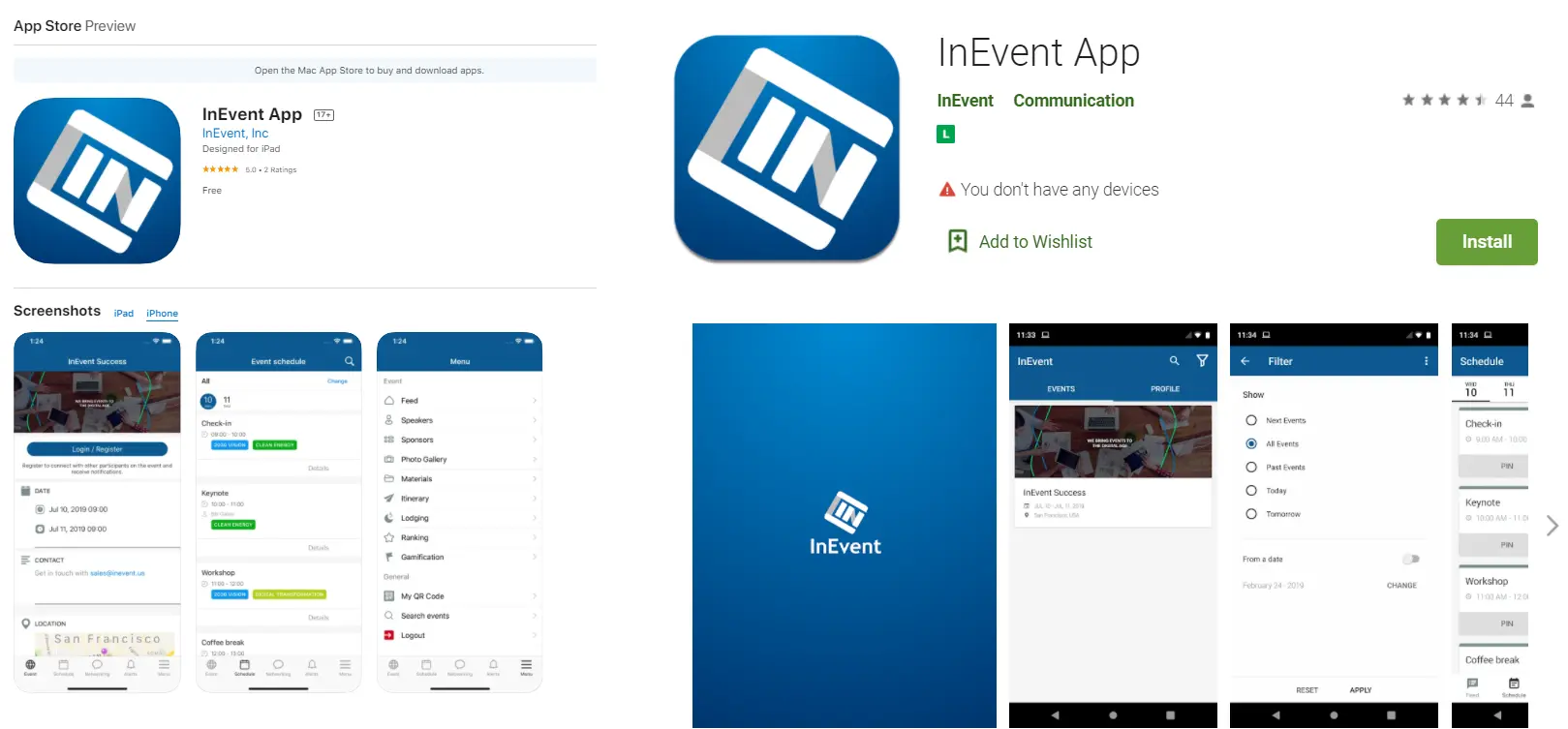
Anmelden über die App
Sobald Sie die App installiert haben, werden Sie dazu gebeten, die Zugriffsregion auszuwählen, und den fünfstelligen Code, den Sie vom Veranstaltungsorganisator erhalten haben, einzugeben:
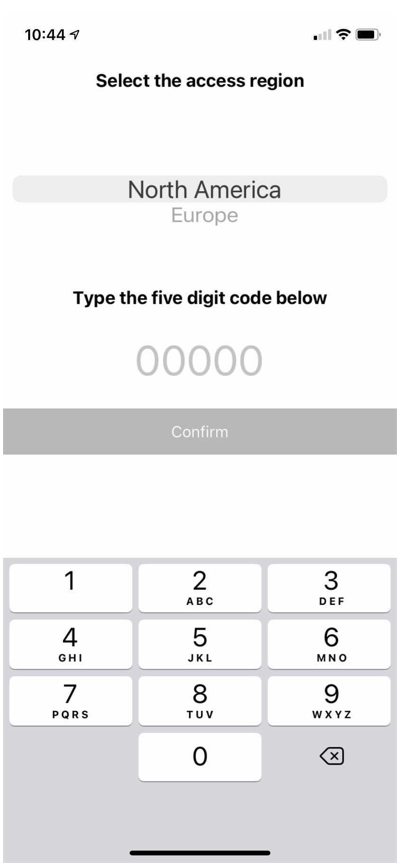
Man muss die Region wie folgt auswählen: Wenn das Event auf dem US-Server läuft, können alle Teilnehmer Nordamerika wählen. Wenn der EU-Server verwendet wird, können die Teilnehmer Europa als Region wählen.
Nun sehen Sie ein Eventverzeichnis, und am Ende der Seite haben Sie die Möglichkeit, sich anzumelden:
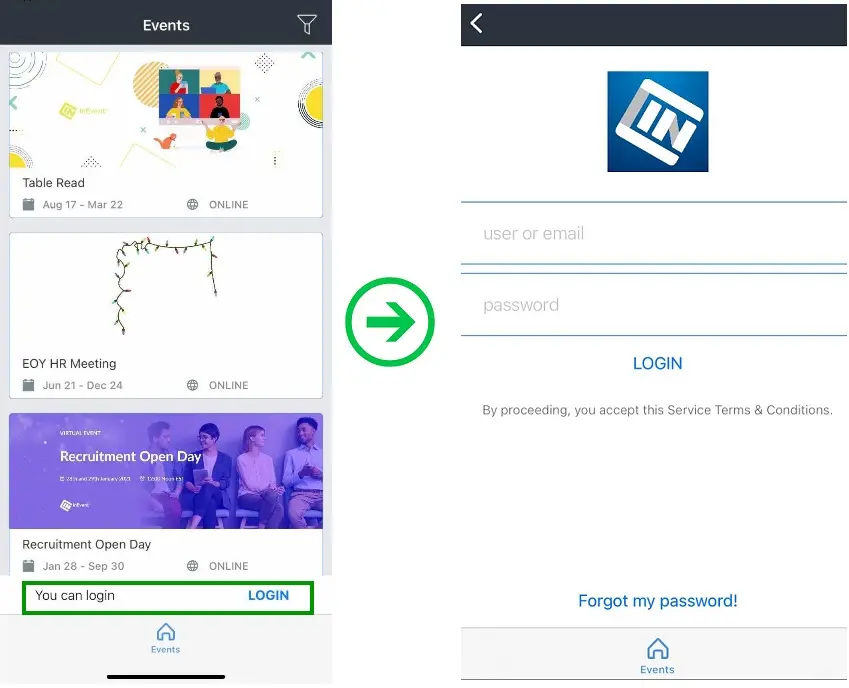
Registrierung über die App
Wenn Sie die Registrierung im Abschnitt Login(Anmelden) in den Unternehmenstools aktivieren, können sich Ihre Teilnehmer über die App für das Event anmelden, ohne dass sie sich zuvor über die Plattform registrieren müssen. Das heißt, dass es einen 6-stelligen Code gibt, der nach dem Ausfüllen der erforderlichen Informationen an die E-Mail des Teilnehmers gesendet wird und sobald dieser ihn in das Code-Feld eingibt, kann er an dem Event teilnehmen.
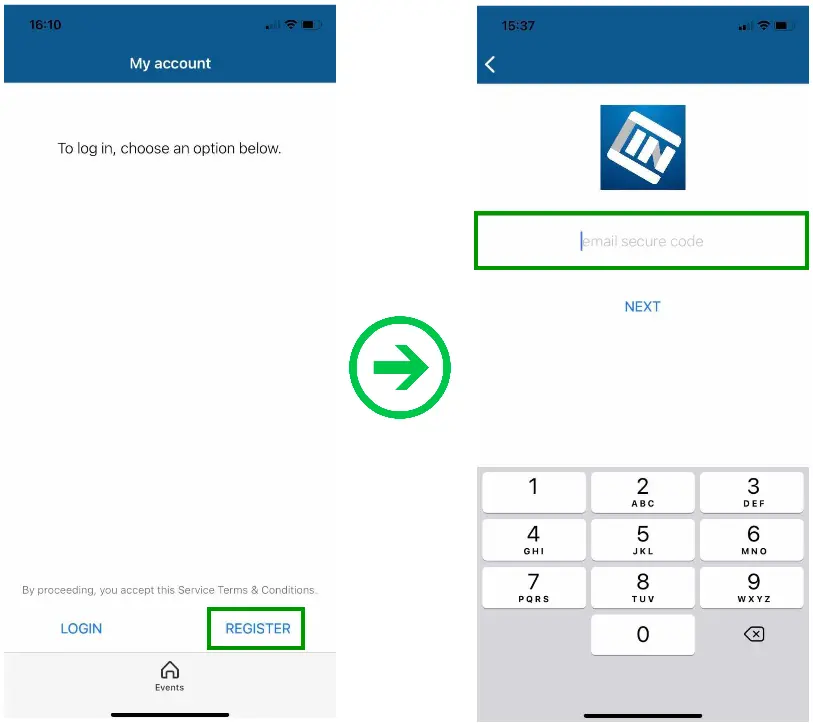
Navigieren durch die App
Nur einige Beispiele dafür, wie intuitiv man durch die App navigieren kann. Sie können dies und noch viel mehr tun:
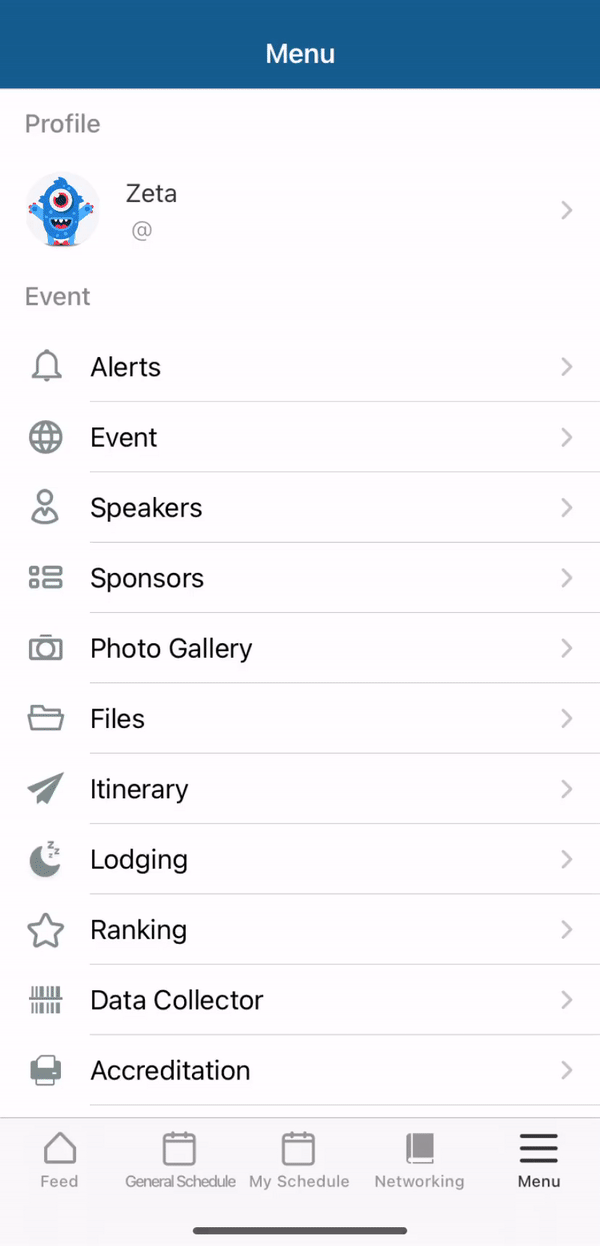
- Agenda: Es ist wichtig, dass die Teilnehmer eine einfache und schnelle Möglichkeit haben, die Event-Agenda sowie alle Aktivitäten, Daten und Uhrzeiten einzusehen, an denen sie stattfinden werden. In diesem Artikel erfahren Sie, wie Sie über die App auf die Event-Agenda zugreifen können.
- Interaktionen: Benutzer, die in den Aktivitäten registriert sind, können Fragen stellen, Umfragen beantworten, Dateien anzeigen und den Chat kommentieren, all dies mit nur wenigen Klicks.
- Meldungen(Benachrichtigungen): Über Push-Benachrichtigungen können Sie jederzeit Informationen mit Teilnehmern teilen. Diese sind unbegrenzt und können direkt an alle Teilnehmer oder gezielt gesendet werden, um die Kommunikation zu verbessern.
- Fotogalerie und News-Feed : Teilnehmer können die Event-Fotogalerie ansehen und auch im News-Feed posten, insbesondere wenn Sie das Event in die verfügbaren sozialen Medien integrieren.
- Networking: Da wir die einfache und praktische Nutzung der InEvent App kennen, ist es an der Zeit, für Engagement und Interaktion zwischen den Teilnehmern zu sorgen!
- Gamification: Eines der besten Beispiele, dieses Ziel zu erreichen, ist Gamification, indem man unterhaltsame Aktivitäten für die Teilnehmer schafft, die auf der Erfüllung von Aufgaben basieren.
- Gesponserte Ads(Anzeigen): Hier wird das Branding der Sponsoren prominent und im Vollbildmodus in der Event-App angezeigt. Die Anzeigen sind anpassbar, und verschiedene Sponsoren können mehrmals angezeigt werden. Klicken Sie hier für weitere Informationen.
Organizer-Tools
Sie haben als Admin einige Organizer-Tools zur Verfügung, die Sie bei der Organisation und Steuerung Ihres Events über die mobile App unterstützen.
Um die Organizer-Tools zu finden, klicken Sie unten auf die Schaltfläche Schedule > wählen Sie eine Aktivität aus > klicken Sie auf Details > anschließend Sie den Abschnitt Organizer-Tools sehen.
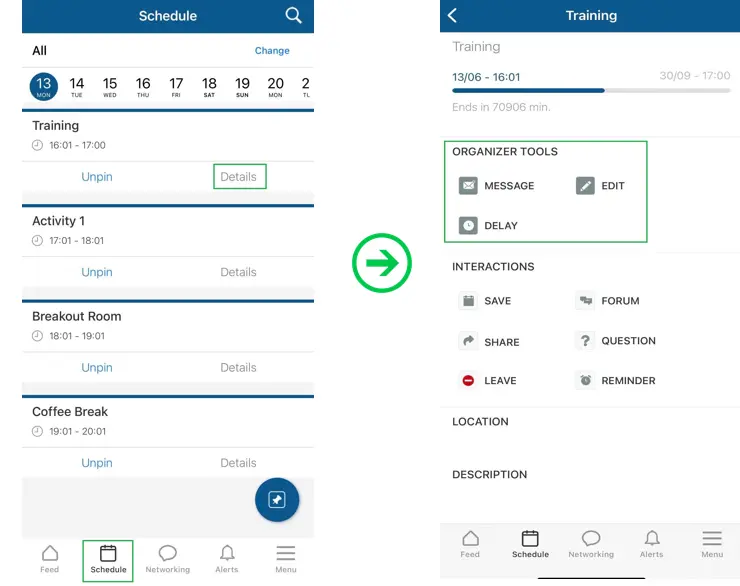
Es stehen 3 Schaltflächen unter dem Abschnitt Organizer-Tools zur Verfügung:
- Nachricht: Wenn Sie Ihre Teilnehmer über Push-Benachrichtigungen auf dem Laufenden halten möchten, klicken Sie auf diese Schaltfläche, geben Sie Ihre Nachricht ein und tippen Sie anschließend auf Senden(Send). Eine Pop-up-Benachrichtigung wird angezeigt, in der Sie die gesendete Nachricht auf dem Tab Alert sehen können. Ihre Teilnehmer werden ebenfalls eine Push-Benachrichtigung über Ihre Nachricht erhalten.
- Bearbeiten: Wenn Sie den Aktivitätsnamen, das Startdatum und die Startzeit sowie das Enddatum und die Endzeit ändern möchten, klicken Sie auf diese Schaltfläche. Wenn Sie Ihre Änderungen vorgenommen haben, klicken Sie auf Fertig(Done).
- Verzögern: Mit diesem Tool können Sie eine Aktivität verzögern. Klicken Sie auf die Schaltfläche, um einzustellen, um wie viele Minuten Sie die Aktivität verzögern möchten, und dann auf die Schaltfläche Wählen(Select). Es wird eine Pop-up-Meldung mit der Option angezeigt, die nächsten Aktivitäten zu verzögern oder nicht, damit diese sich nicht überlappen.
App-Downloads und Engagement sicherstellen
Oft stellen sich Eventplaner die Frage, wenn sie sich für den Einsatz einer mobilen App zur Einbindung und Interaktion entscheiden, wie sie sicherstellen können, dass diese von den Teilnehmern heruntergeladen und genutzt wird. Klicken Sie hier, um unsere Tipps darüber zu lesen.

